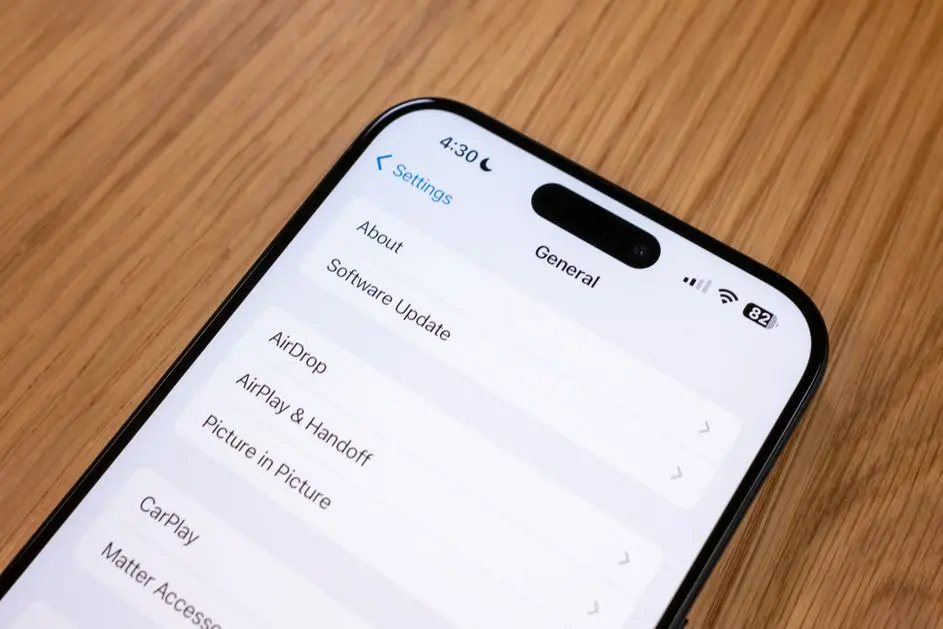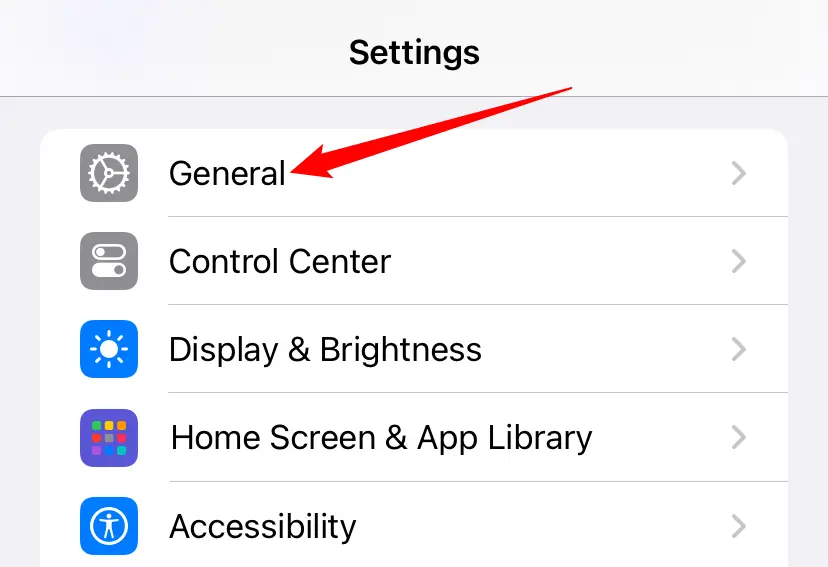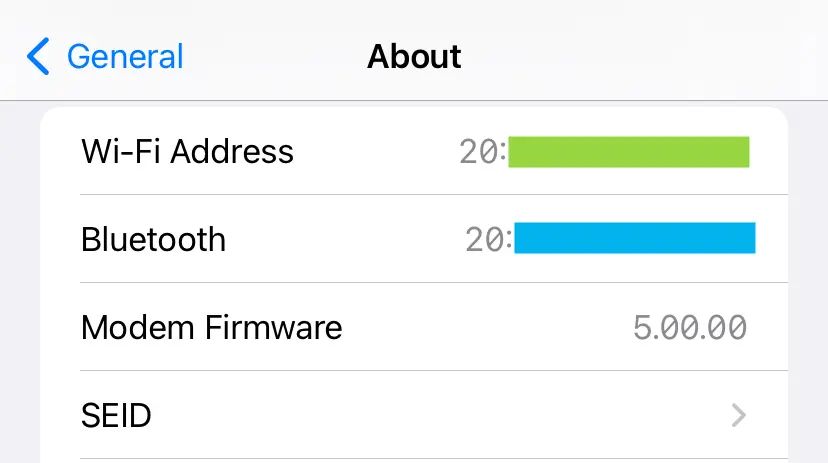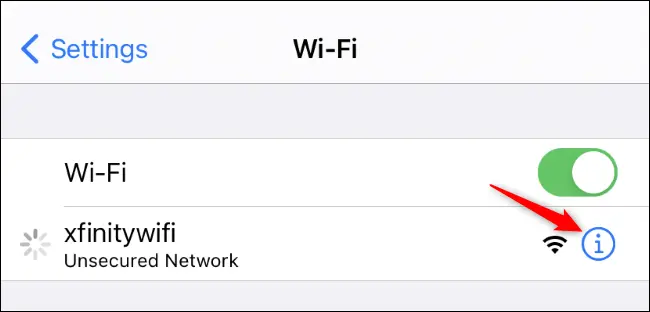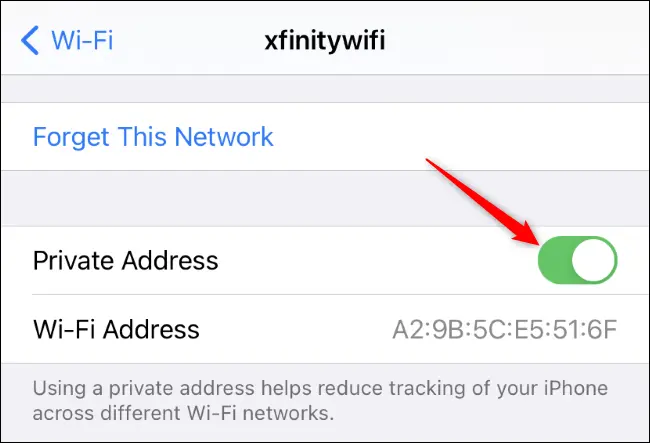یکی از امکاناتی که بیشتر مودمها و روترها دارند، قابلیت مسدود کردن و مجاز کردن اتصال وسایل با توجه به مک آدرس است. مک آدرس یک عبارت ۱۲ کاراکتری و یکتا است و فرضاً اگر بخواهید فقط گوشی و لپتاپ شما به مودم وصل شود، میتوانید مک آدرس این دو وسیله را مجاز کنید و سایر وسایل را غیرمجاز کنید. بنابراین پیدا کردن مک آدرس آیفون 13 یا آیفونهای جدیدتر و قدیمیتر، برای بعضی از کاربران موضوع مهمی است.
در این مقاله به این سوال پاسخ میدهیم که چگونه مک آدرس آیفون را پیدا کنیم؟ با سیارهی آیتی در ادامه مطلب همراه شوید.
مک آدرس چیست؟
یکی از کلمات و اصطلاحات مهم شبکه، MAC Address است. مک آدرس مخفف Media Access Control Address است و برای کنترل کردن دسترسی به وسایل تحت شبکه کاربرد دارد. در هر سیستمی که کارت شبکه موجود باشد، برای هر کارت شبکه یک عبارت ۱۲ کاراکتری به عنوان مک آدرس وجود دارد. البته در بعضی از سیستم عاملها مثل ویندوز، میتوانید کارت شبکه مجازی اضافه کنید و در این صورت یک مک آدرس جدید به سیستم اضافه میشود.
دقت کنید که ۱۲ کاراکتر مک آدرس در تنظیمات مودم و روتر و همینطور در برنامههای مرتبط با شبکه، معمولاً به صورت جفت جفت تایپ میشود و بین هر دو کاراکتر و دو کاراکتر بعدی، از علامت : یا ; استفاده میشود.
تغییر مک آدرس گوشی آیفون برای امنیت بیشتر
اپل برای بهبود امنیت آیفون، یک قابلیت امنیتی مرتبط با مک آدرس تعریف کرده که مک آدرس واقعی گوشی را پنهان میکند و در واقع به جای مک آدرس واقعی، از مک آدرس ساختگی استفاده میشود. اپل نام این مک آدرس را، Private Address یا آدرس شخصی گذاشته است. در بعضی از گوشیهای اندرویدی نیز این قابلیت وجود دارد.
در مقدمه به یکی از کاربردهای مک ادرس ایفون ۱۲ و سایر آیفونها و همینطور وسایل اندروید اشاره کردیم: با وارد کردن مک آدرس در صفحهای از تنظیمات مودم یا روتر، میتوانید جلوی اتصال وسایل ناشناخته یا وسایلی که متعلق به شما نیستند را بگیرید. به عبارت دیگر میتوانید کاری کنید که فقط وسایلی که مک آدرسشان در لیست مجاز قرار دارد، امکان متصل شدن به شبکه را داشته باشند.
مشکلی که شاید برای برخی از کاربران گوشی و تبلت پیش آمده باشد، تغییر مک آدرس پس از ریست کردن گوشی یا تبلت است. به این ترتیب ممکن است در اتصال به شبکه وای-فای همیشگی مشکل پیدا کنید چرا که در تنظیمات مربوط به جلوگیری از اتصال وسایلی با مک آدرس ناشناخته، مک آدرس ساختگی قبلی را وارد کردهاید. در صورت استفاده از مک آدرس واقعی آیفون یا اندروید، این مشکل پیش نمیآید چرا که مک آدرس واقعی با ریست فکتوری تغییر نمیکند و ثابت است.
نحوه مشاهده مک آدرس گوشی آیفون
برای چک کردن مک آدرس آیفون، ابتدا برنامه تنظیمات یا Settings را اجرا کنید. در تنظیمات روی گزینهی تنظیمات عمومی یا General تپ کنید.
در صفحهی بعدی روی گزینهی دربارهی یا About تپ کنید. به این ترتیب اطلاعاتی در مورد گوشی شما نمایش داده میشود. مک ادرس آیفون روبروی Wi-Fi Address نمایش داده میشود.
آموزش غیرفعال کردن سرویس دریافت مک ادرس ایفون
اگر سیستم عامل آیفون یا آیپد شما، iOS 14 یا iPadOS 14 و نسخههای بعدی باشد، قابلیت مک آدرس شخصی به صورت مجزا برای هر شبکه وای-فای، مک ادرس ایجاد میکند. بعضی از کاربران آیفون به این ویژگی امنیتی، سرویس دریافت مک ادرس ایفون میگویند.
همانطور که اشاره کردیم اگر در اتصال به شبکه با مک آدرس شخصی مشکل و محدودیت وجود دارد، میتوانید این ویژگی را غیرفعال کنید. برای این کار در صفحه اصلی تنظیمات روی Wi-Fi تپ کنید. لیستی از شبکههای وای-فای ظاهر میشود. روی آیکون i روبروی شبکهای که میخواهید مک آدرس شخصی برای آن غیرفعال شود، تپ کنید.
در صفحهی بعدی سوییچ روبروی Private Address را غیرفعال کنید. دقت کنید که در همین صفحه، عبارتی که روبروی Wi-Fi Address ذکر شده، مک آدرس ساختگی آیفون برای متصل شدن به این شبکه است. برای هر شبکه به صورت مجزا مک آدرس ساخته میشود و برای هر شبکه میتوانید این قابلیت را به صورت مجزا غیرفعال یا فعال کنید.
زمانی که پیام هشدار در مورد اتصال مجدد به شبکه نمایان شد، روی Rejoin تپ کنید تا اتصال مجدد به شبکه برقرار شود و این بار آیفون شما با مک آدرس واقعی به شبکه متصل میشود.
howtogeekسیارهی آیتی